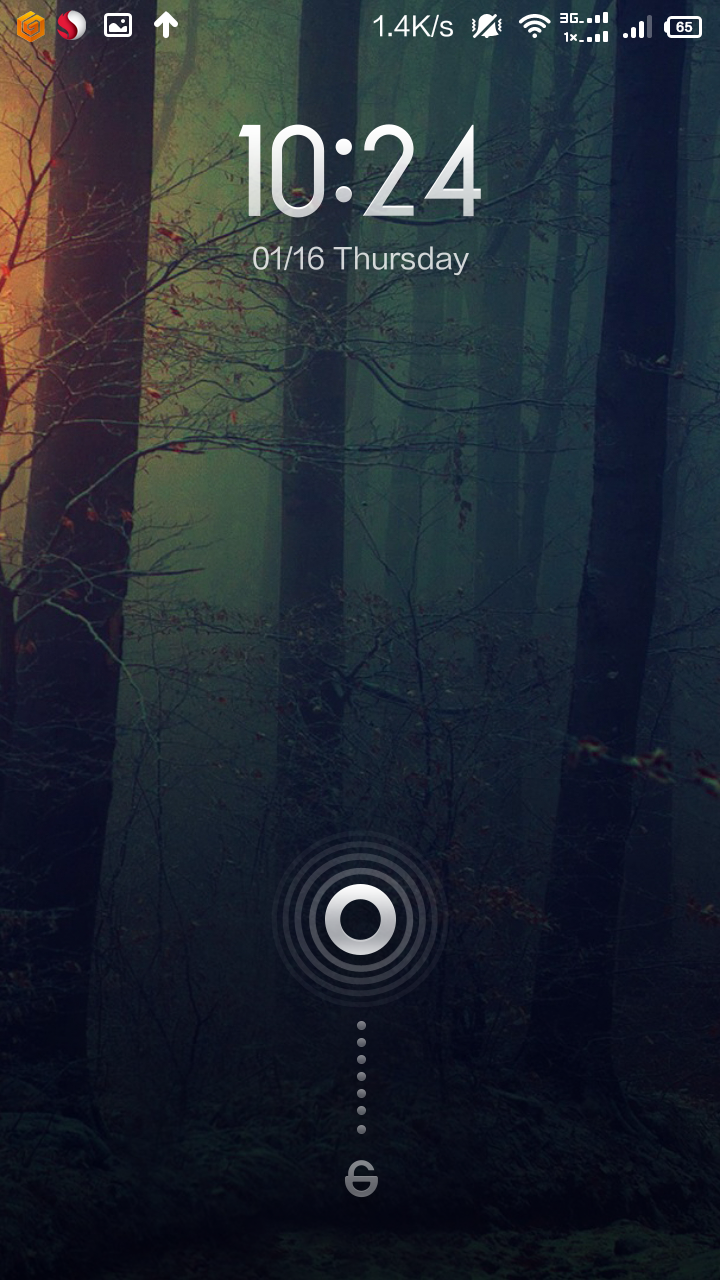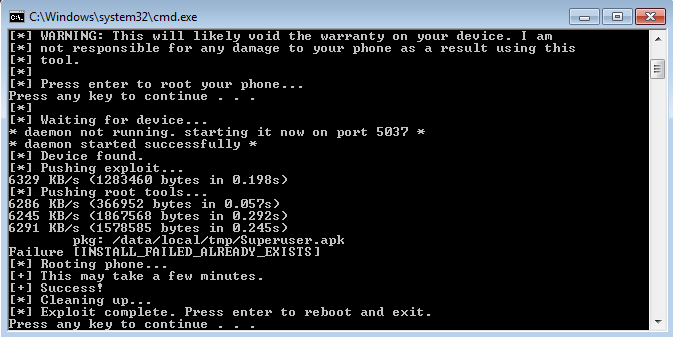Versi terbaru MIUI yang tersedia adalah 4.8.29, dan merupakan versi terakhir yang disupport oleh MIUI. Untuk proses install kali ini kita akan menggunakan adb, untuk cara lainnya bisa dilihat disini atau disini. adb merupakan bagian dari SDK Android yang bisa di download dari http://developer.android.com/. Disini saya asumsikan semua sudah terinstall dan tinggal pake ;) beserta […]